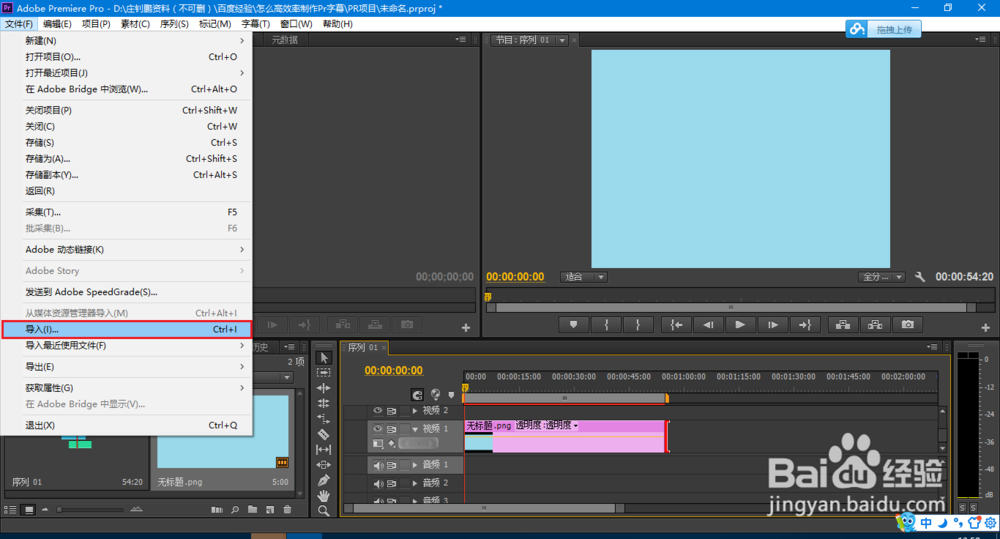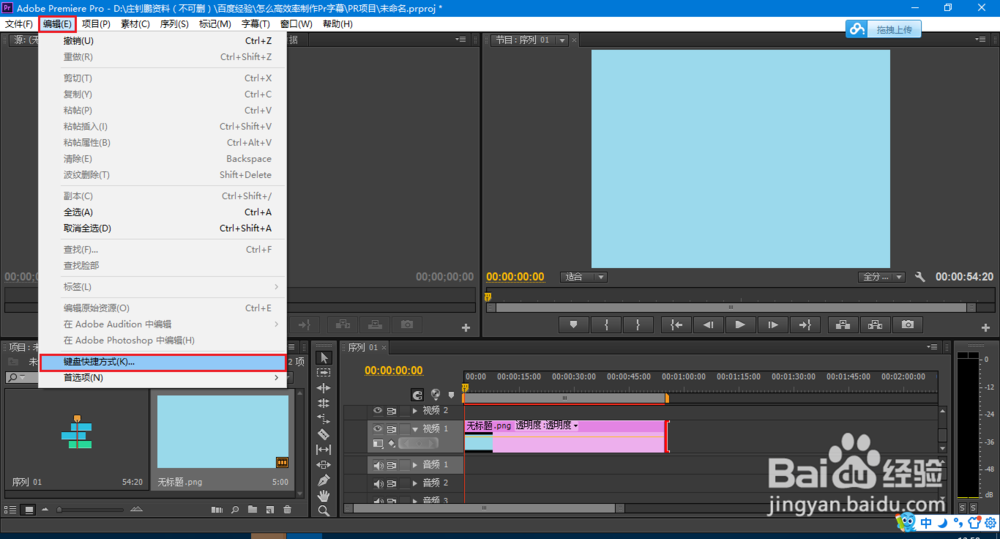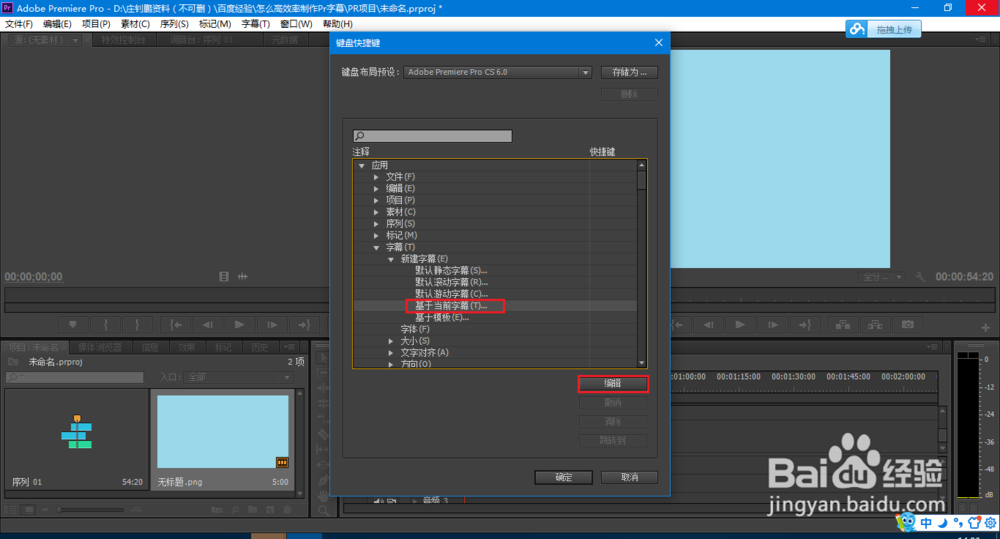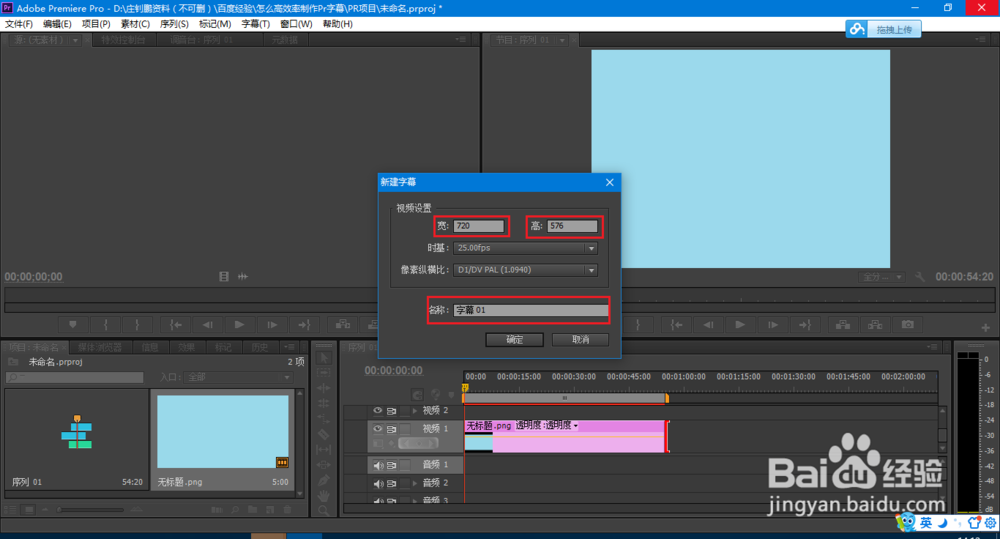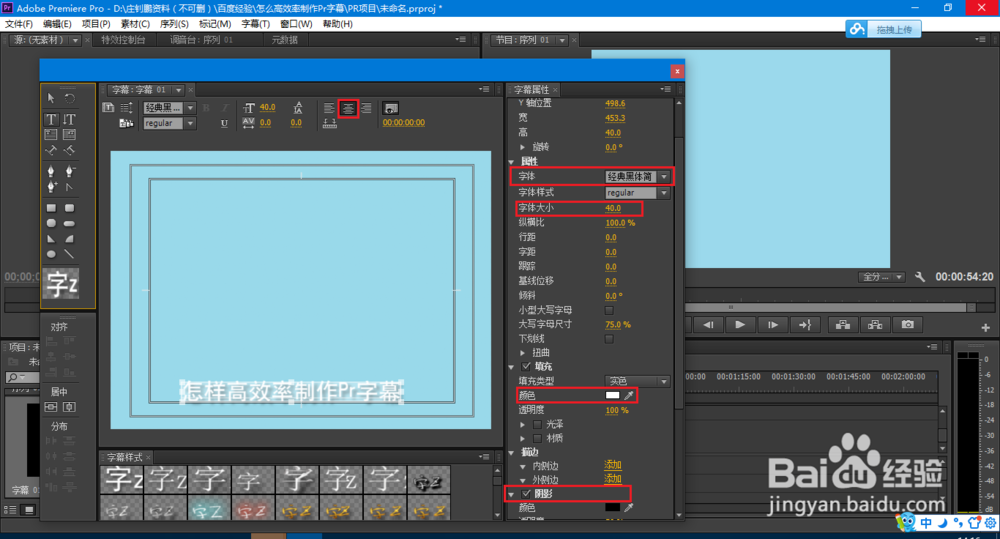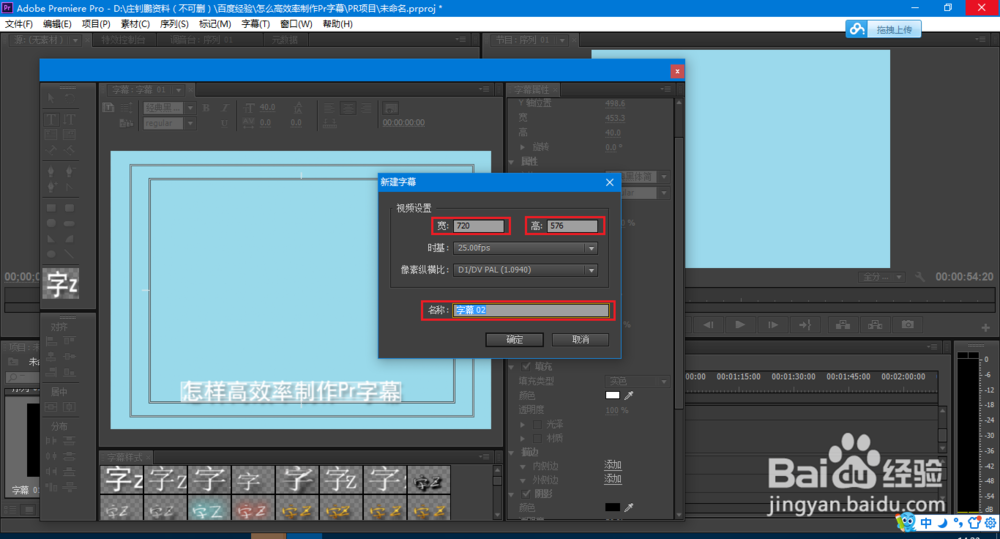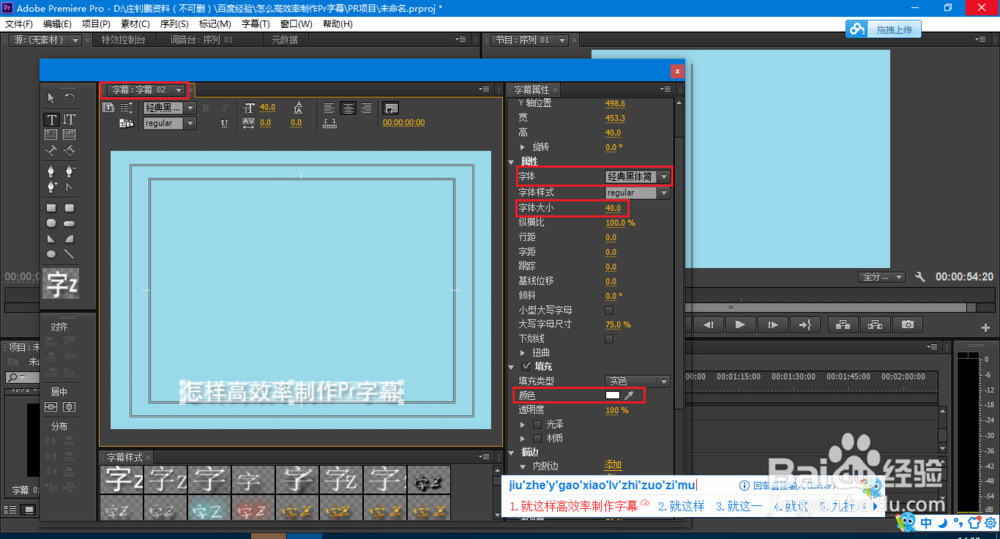怎样在Pr里高效率制作字幕(无需插件)
1、首先进入Pr界面,导入一个背景素材,静态图片即可。(小编个人喜欢浅蓝色)
2、在制作字幕之前,我们要先做好准备工作(大家也知道心急吃不了热豆腐),点击左上角的“编辑”“键盘快捷方式”,进入快捷键编辑界面。接着在“字幕”“新建字幕”中找到“基于当前模板”,选中后点击“编辑”,快捷键可以根据个人喜好设置(小编个人推荐用F2).
3、设置好快捷键之后,我们就要来制作字幕了。点击“字幕”“新建字幕”“默认静态字幕”,弹出新建字幕界面之后,高和宽要设置好(后面统一使用该数值),名称小编建议默认就好,方便后面的制作。
4、进入字幕编辑界面之后,把字体,大小,颜色,阴影等数值设置好之后,千万记得要选择段落居中,这是很关键的一点。
5、接下来就是关键了,当我们数值设置好之后,不用错聂庋堀保存,直接”基于当前模板新建“(我们前面设置的快捷键就发挥作用了)。当基于当前模板新建字幕的界面弹出之后,我们会发现高和宽的数值都没有变,唯一改懈吡赜痖变的是名称以“字幕 01,02,03......"这样样式持续下去,这方便我们到时候添加字幕。而且我们只需按下”enter回车键“就能”确定“,实际操作就只有“F2—回车键”这两步就可以完成新建一个样式相同的字幕了。
6、新建了一个字幕后,我们可以看见,”字幕02“的字体,大小,颜色都和“字幕01”保持一致,我们只要更改里面的文字内容即可。
声明:本网站引用、摘录或转载内容仅供网站访问者交流或参考,不代表本站立场,如存在版权或非法内容,请联系站长删除,联系邮箱:site.kefu@qq.com。
阅读量:31
阅读量:50
阅读量:85
阅读量:91
阅读量:96